





|
|
 Лицензия на Пинкит (тариф Команда)
Лицензия на Пинкит (тариф Команда)
 Лицензия на Пинкит (тариф Компания)
Лицензия на Пинкит (тариф Компания)
 Лицензия на Пинкит (тариф Корпорация)
Лицензия на Пинкит (тариф Корпорация)
 Лицензия на Пинкит (тариф Энтерпрайз)
Лицензия на Пинкит (тариф Энтерпрайз)
 Битрикс24 (Облако) тариф «Базовый»
Битрикс24 (Облако) тариф «Базовый»
 Битрикс24 (Облако) тариф «Стандартный»
Битрикс24 (Облако) тариф «Стандартный»
 Битрикс24 (Облако) тариф «Профессиональный»
Битрикс24 (Облако) тариф «Профессиональный»
 Битрикс24 (Облако) тариф «Энтерпрайз» 250
Битрикс24 (Облако) тариф «Энтерпрайз» 250
 Битрикс24 (Облако) тариф «Энтерпрайз» 500
Битрикс24 (Облако) тариф «Энтерпрайз» 500
 Битрикс24 (Облако) тариф «Энтерпрайз» 1 000
Битрикс24 (Облако) тариф «Энтерпрайз» 1 000
 Битрикс24 (Коробка) тариф «Корпоративный портал»
Битрикс24 (Коробка) тариф «Корпоративный портал»
 Битрикс24 (Коробка) тариф «Интернет-магазин + CRM»
Битрикс24 (Коробка) тариф «Интернет-магазин + CRM»
 Переход с «1С-Битрикс24». Лицензия Корпоративный портал - 50 на другие редакции
Переход с «1С-Битрикс24». Лицензия Корпоративный портал - 50 на другие редакции
 Переход с «1С-Битрикс24». Лицензия Корпоративный портал - 100 на другие редакции
Переход с «1С-Битрикс24». Лицензия Корпоративный портал - 100 на другие редакции
 Переход с «1С-Битрикс24». Лицензия Корпоративный портал - 250 на другие редакции
Переход с «1С-Битрикс24». Лицензия Корпоративный портал - 250 на другие редакции
 Переход с «1С-Битрикс24». Лицензия Корпоративный портал - 500
Переход с «1С-Битрикс24». Лицензия Корпоративный портал - 500
 Wazzup Web тариф PRO
Wazzup Web тариф PRO
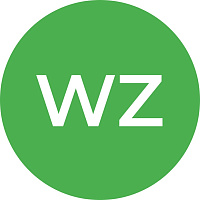 WhatsApp Business Api
WhatsApp Business Api
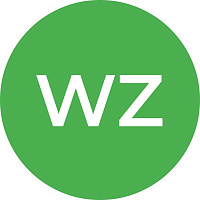 Wazzup Max
Wazzup Max
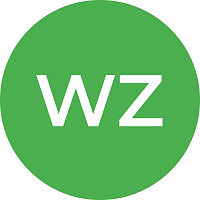 Wazzup Start
Wazzup Start
 Шаблон бизнес-процесса для распределения лидов (заявок) по компетенции менеджеров
Шаблон бизнес-процесса для распределения лидов (заявок) по компетенции менеджеров
 Шаблон бизнес-процесса в Битрикс24 для автоматизации контроля заполнения полей при создании Лида
Шаблон бизнес-процесса в Битрикс24 для автоматизации контроля заполнения полей при создании Лида
 Шаблон бизнес-процесса в Битрикс24 для автоматизации обработки входящих заявок
Шаблон бизнес-процесса в Битрикс24 для автоматизации обработки входящих заявок
 Шаблон бизнес-процесса в Битрикс24 по согласованию договора с клиентом из сделки
Шаблон бизнес-процесса в Битрикс24 по согласованию договора с клиентом из сделки
 Шаблон бизнес-процесса в Битрикс24 принятия сотрудника на работу
Шаблон бизнес-процесса в Битрикс24 принятия сотрудника на работу
 Шаблон бизнес-процесса в Битрикс24 для автоматизации работы выездных менеджеров
Шаблон бизнес-процесса в Битрикс24 для автоматизации работы выездных менеджеров
 Шаблон бизнес-процесса в Битрикс24 для автоматического назначения ответственного менеджера за входящие заявки (Барабан)
Шаблон бизнес-процесса в Битрикс24 для автоматического назначения ответственного менеджера за входящие заявки (Барабан)
 Шаблон бизнес-процесса в Битрикс24 для автоматической отправки письма-поздравления с Днем рождения
Шаблон бизнес-процесса в Битрикс24 для автоматической отправки письма-поздравления с Днем рождения
 Шаблон бизнес-процесса в Битрикс24 для распределения Лидов по ответственным
Шаблон бизнес-процесса в Битрикс24 для распределения Лидов по ответственным
 Шаблон бизнес-процесса в Битрикс24 приёма и распределения между отделами входящей документации в компании
Шаблон бизнес-процесса в Битрикс24 приёма и распределения между отделами входящей документации в компании
 Шаблон бизнес-процесса в Битрикс24 для контроля оплаты по счетам из сделки
Шаблон бизнес-процесса в Битрикс24 для контроля оплаты по счетам из сделки
 Вебинар Мясорубка CRM
Вебинар Мясорубка CRM
 Техническая поддержка amoCRM
Техническая поддержка amoCRM
 Техническая поддержка Битрикс24
Техническая поддержка Битрикс24
 Онлайн-консультация и настройка Битрикс24
Онлайн-консультация и настройка Битрикс24
 Моделирование бизнес-процессов
Моделирование бизнес-процессов
 Разработка технического задания
Разработка технического задания
 Онлайн-консультация и настройка amoCRM
Онлайн-консультация и настройка amoCRM
 CRM: онлайн-вебинар по сравнению CRM-систем
CRM: онлайн-вебинар по сравнению CRM-систем
 Офлайн консультация по работе в CRM на территории Пинол
Офлайн консультация по работе в CRM на территории Пинол
 Онлайн консультация по работе в CRM
Онлайн консультация по работе в CRM
 Онлайн-консультация по Битрикс24 пакет «Пользователь»
Онлайн-консультация по Битрикс24 пакет «Пользователь»
 Онлайн-консультация по Битрикс24 пакет «Продавец»
Онлайн-консультация по Битрикс24 пакет «Продавец»
 Онлайн-консультация Битрикс24 пакет «Руководитель»
Онлайн-консультация Битрикс24 пакет «Руководитель»
 Онлайн консультация по Битрикс24 пакет "Администратор портала"
Онлайн консультация по Битрикс24 пакет "Администратор портала"



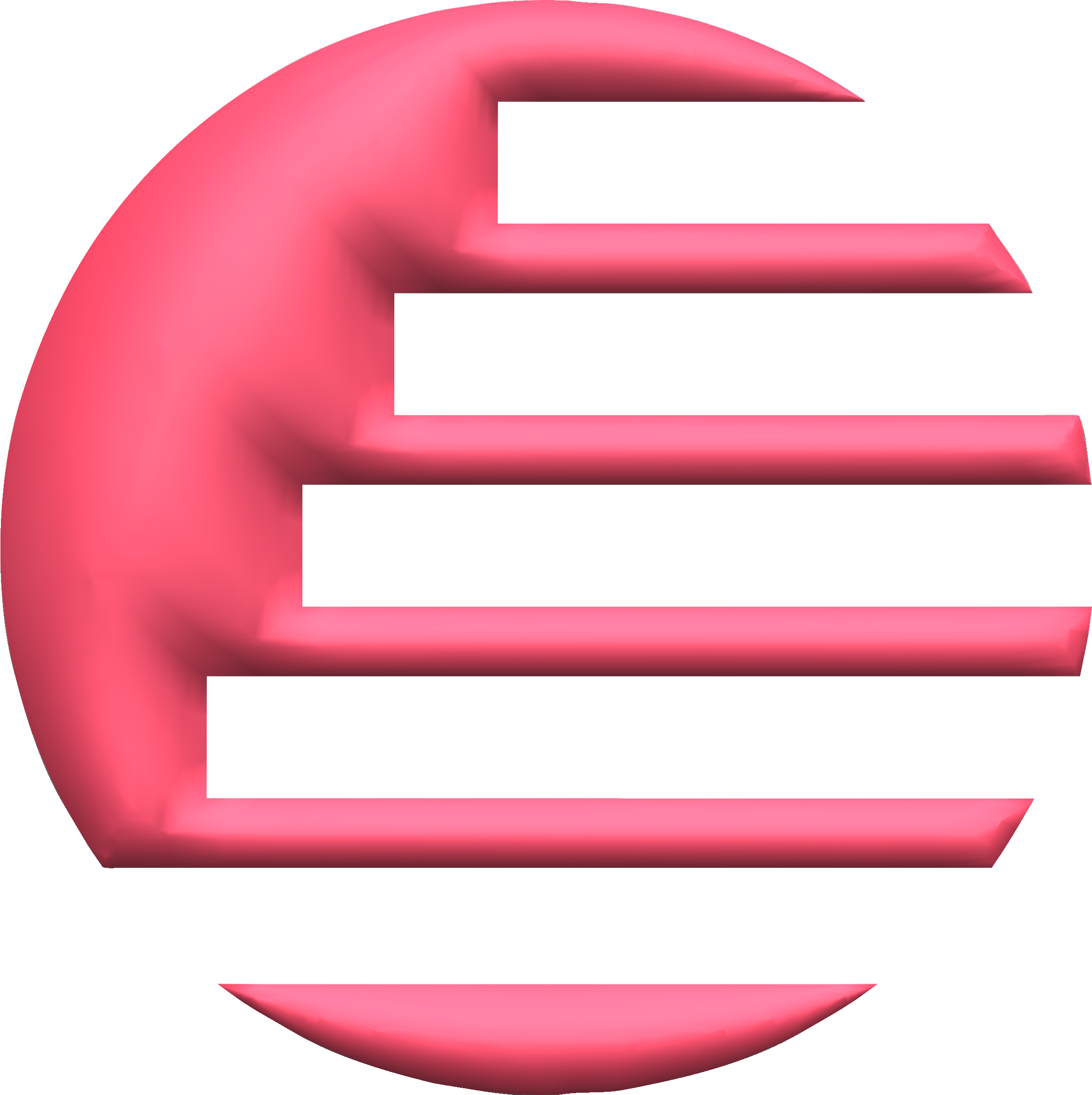
Мы предлагаем широкий спектр профессиональных услуг в сфере прикладных решений по следующим направлениям:
Ответы на популярные вопросы
В этом разделе публикуем ответы на популярные вопросы. Не нашли ответов? Свяжитесь с нами по почте или телефону для консультации. Расскажем детали и подготовим индивидуальные условия сотрудничества.
Часто заказчики спрашивают, почему у нас нет опции покупки тарифа Пинкит на месяц? Дело в том, что Пинкит предназначен для постоянного обмена данными между системами.
Разовую миграцию данных можно выполнить в короткие сроки (например, за месяц), но она требует больших вычислительных ресурсов. Такая нагрузка не окупается месячной подпиской.
Постоянный обмен данными позволяет распределить нагрузку равномерно и обеспечивает долгосрочную эффективность. Пинкит оптимизирован именно для таких задач и предлагает долгосрочные подписки для максимальной выгоды клиента.
Что делать, если нужна только миграция?
Вывод:
Пинкит - это инструмент для долгосрочной автоматизации бизнес-процессов. Если вам нужна разовая миграция данных, мы рекомендуем обратиться к нашим специалистам для получения индивидуальной консультации.
Переходим в «Личный кабинет» и регистрируемся в Пинкит. Затем авторизуемся.
Ищем приложение по названию "Пинкит - обмен данными между CRM и веб-сервисами" в Маркете своего портала Битрикс24:
Внимание! Если вы не установите приложение Пинкит на свой портал Битрикс24 на шаге 2, вы не сможете добавить в личном кабинете Пинкит доступ к своему порталу Битрикс24 в разделе Доступы на шаге 4 и получить результат.
Устанавливаем данное приложение на портал.
После успешной регистрации необходимо перейти в раздел «Доступы» и нажать кнопку «Добавить».
В появившемся окне необходимо выбрать «Битрикс24» из выпадающего списка и указать домен портала Битрикс24.
Если у вас возникает ошибка авторизации на коробочной версии Битрикс24 при установке Пинкит нужно поставить задачу на своего системного администратора или IT-специалиста:
Необходимо прописать следующую строку в .htaccess :
SetEnvIf Authorization "(.*)" HTTP_AUTHORIZATION=$1
или
RewriteCond %{HTTP:Authorization} ^(.+)$
RewriteRule .* - [E=HTTP_AUTHORIZATION:%{HTTP:Authorization}]
Данная ошибка возникает из-за того, что веб-сервер Apache "режет" заголовок Authorization, в котором передается токен доступа к Битрикс24.
Переходим по ссылке https://lk.pinkit.io/register и регистрируемся в личном кабинете Пинкит. После регистрации авторизуемся.
Переходим в amoCRM.
Заходим в раздел "Настройки", во вкладку "Интеграции" и в поисковой строке указываем "Pinkit". Статус приложения будет отображен.
Внимание! Если вы пропустите этот шаг, вы не сможете добавить доступы на шаге 3 и получить результат.
Сначала нужно добавить доступ в личном кабинете Пинкит.
Заходим в раздел "Доступы" и нажимаем кнопку "Добавить".
Из выпадающего списка выбираем "AmoCRM";
Поддомен портала AmoCRM – указываем свой поддомен;
Введите название доступа – любое название;
Нажимаем кнопку "Предоставить доступ".
Нажимаем кнопку “Разрешить”.
Чтобы сделать интеграцию с Пинкит через входящий вебхук Битрикс24, необходимо перейти в раздел Приложения > Маркет > Разработчикам, вкладка "Готовые сценарии" > Другое > Входящий вебхук.
Авторизация происходит таким образом, что пользователь у себя на портале Битрикс24 создает вебхук, вписывает его уникальный код-ссылку при добавлении доступа в Пинкит и действует от лица создавшего его пользователя.
Мы создаем отдельную авторизацию и дублируем в нее нужные события/действия, после чего мы можем получать необходимую информацию из Битрикс24 и через Пинкит передавать ее в нужный нам сервис.
Чтобы подключить авторизацию Битрикс24 через вебхук, вам нужно:
2.1. Зарегистрироваться в личном кабинете Пинкит (если регистрация есть, то нужно авторизоваться).
2.2. Добавить доступ через вебхук в личном кабинете Пинкит:
2.2.1. Переходим в раздел "Доступы"; нажимаем "Добавить доступ";
2.2.2. Выбираем в списке Битрикс24 (вебхук);
2.2.3. Вставляем в поле "Вебхук для вызова rest api" уникальный код вебхука;
2.2.4. Указываем произвольное название доступа.
Необходимо чтобы у сотрудника, который будет отправлять приглашения на портал, были права полного администратора, проверить это можно в карточке сотрудника.
Далее открываем любой раздел Битрикс24 и в правом углу находим кнопку «Пригласить».
Выбираем раздел «Пригласить интегратора» и указываем Email интегратора, после нажимаем кнопу «Пригласить интегратора».
На указанную почту интегратора придет письмо, где интегратору нужно будет принять приглашение на портал.
Необходимо открыть раздел Администрирование вашего портала.
Теперь необходимо открыть раздел «Настройки» и «Пользователи» -> «Список пользователей» и нажать кнопку «Добавить пользователя».
Теперь необходимо указать информацию для регистрации:
Когда вся информация указана, необходимо нажать на кнопку «Применить» или «Сохранить». Далее данные доступы необходимо отправить интегратору.
Как выдать права Администратора? Для этого открываем вкладку Группы и присваиваем Администратора.
На платформе Пинкит появилась возможность генерирования и отправки ссылки на вход в Личный кабинет Пинкит.
В настройках вы можете выбрать нужного сотрудника технической поддержки, после чего ссылка будет отображаться в ЛК у выбранного инженера.
Функционал доступен в разделе Настройки, подраздел Ссылки для входа:
При нажатии на клавишу Сгенерировать система запросит параметры ссылки:
Жмем кнопку Сохранить.
Готово! Ссылка отображается в списке.
В списке можно увидеть параметры ссылки, которые были настроены на предыдущем шаге, а также дату последнего использования и статус активности. Ссылка становится неактивна при истечении срока годности или после использования (если ссылка одноразовая).
Соответствующей кнопкой справа можно удалить ссылку в любой момент.
Кнопка Редактировать позволяет менять ранее созданные параметры ссылки.
|
Тариф "Команда" включает в себя все основные опции сервиса Пинкит, необходимые для успешного ведения бизнеса в CRM.
Протестируйте сценарии автоматизации в личном кабинете Пинкит, зарегистрировавшись по ссылке: https://lk.pinkit.io/register Тарифы на платформу и функционал в тарифной сетке можно посмотреть здесь: https://pinkit.io/
|

от 4 000 руб.
|

